
新しい場所に行ったり、気になるお店をチェックしたりと、Google マップはさまざまなシーンで役に立ちます。
そんなGoogle マップの便利な機能の一つがナビです。車に備え付けられたカーナビと同じように、目的地までのルートや時間、渋滞状況などの情報を提供してくれます。
この記事では、Google マップのナビについてルートの設定といった基本的な操作方法を詳しく解説します。うまく使いこなせば、見知らぬ土地でも、ストレスなく目的地に到達できることでしょう。
目次
Google マップのナビとは
ナビを開始するには
ナビ中の操作・設定方法
ナビを終わらせるには
Google マップのナビを使う際の注意点
最後に
Google マップのナビとは
Google マップのナビは、無料のナビゲーションサービスです。目的地までの最適なルートの選択やリアルタイムの道路状況の通知などの豊富な機能によって、スムーズな運転が可能になります。スマートフォン(以下、スマホ)があれば、一般的なカーナビにも劣らないナビゲーションができます。また、ナビゲーションの最中であっても、他のアプリを使用することができます。
ナビを開始するには
まず、ナビを開始する方法から見ていきましょう。使用する端末はAndroidですが、iPhoneでも操作が大きく変わりません。
Google マップのアプリを立ち上げます。そして、場所を検索する(音声検索も可能)か、地図上で任意の場所をタップして、目的地を決めます。
目的地が決まったら、画面の左下にある「経路」をタップ。すると、目的地までの距離や道路状況にもよりますが、数秒程度でルートが青色で提示されるでしょう。他にルートがあれば、灰色で代替ルートが表示されます。
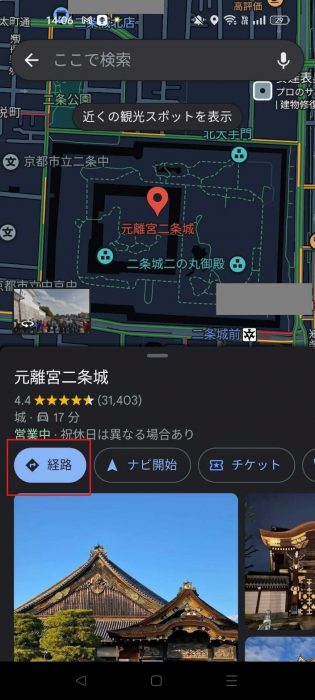
↓
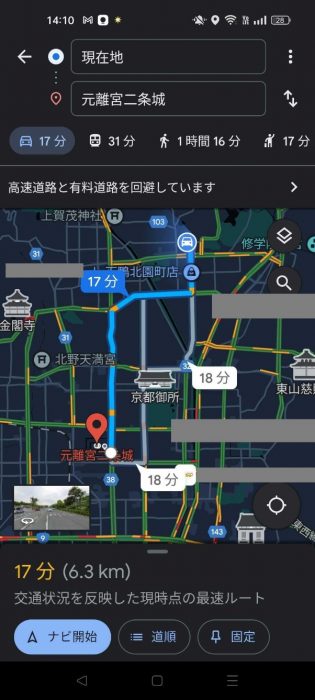
ルートや時間が確認できたら、「ナビ開始」を押して、ナビゲーションの始まりです。あとは、音声ガイダンスに従って運転するだけです。
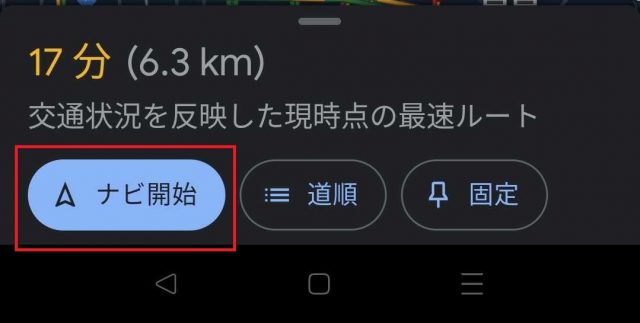
ナビ中の操作・設定方法
次に、ナビの最中での操作手段や使い方を解説します。
現在地に戻る
ナビの最中でも、画面をスワイプすることでルートの先を確認することができます。ただ、現在地から離れすぎると自分たちがどこにいるのかわからなくなってしまいます。また、現在地に戻るのも手間がかかるかもしれません。
そんな時は、画面の左下にある「現在地に戻る」をタップすることで、どれほど離れていても一瞬で現在地に戻ることが可能です。
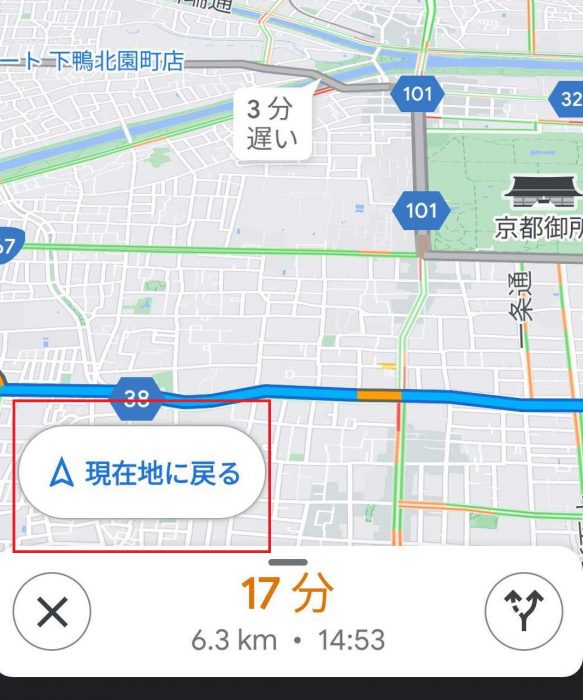
ルートの変更
当初設定したルートであっても、道路状況から別のルートに変更したいと思うことがあるかもしれません。時間的には一番早く目的地に到着するルートであっても、すれ違いができないような狭い道や曲がり角が多い道は通りたくないこともあるでしょう。そのような場合は、ルートを変えましょう。
青いルートが現在ナビ中のもので、代替ルートがあれば、灰色のルートとして表示されます。ルートを変えたいときはそれをタップします。すると、それまで灰色だったルートが青に変わります。
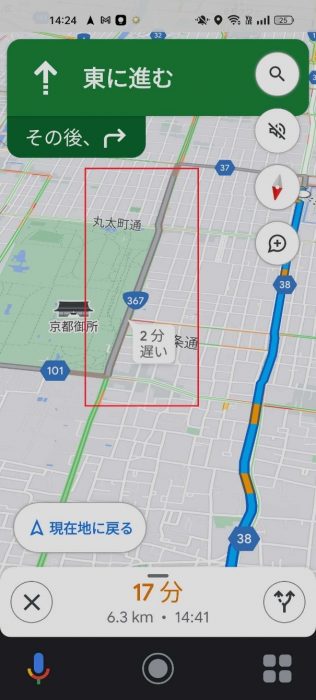
経由地を追加する
目的地に着くまでに、ガソリンスタンドやコンビニなど、別のところに立ち寄る必要があるかもしれません。その場合、ナビに経由地を追加すると便利です。 画面右上にある虫眼鏡アイコンをタップして、「ガソリンスタンド」「コンビニ」などと入力。すると、経由地候補が出てきますので、問題がなければそのまま経由地としてルートに追加しましょう。経由地も含めたナビに更新されます。
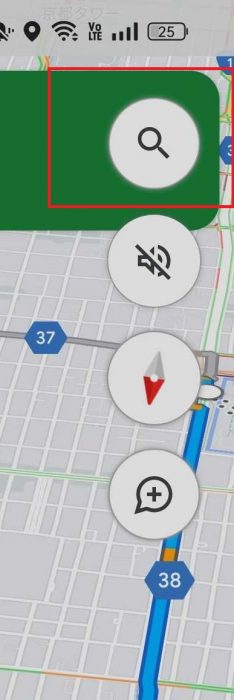
↓
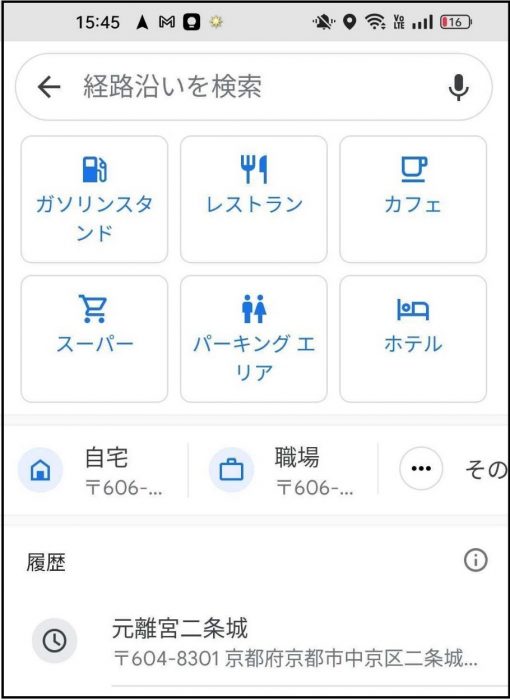
↓
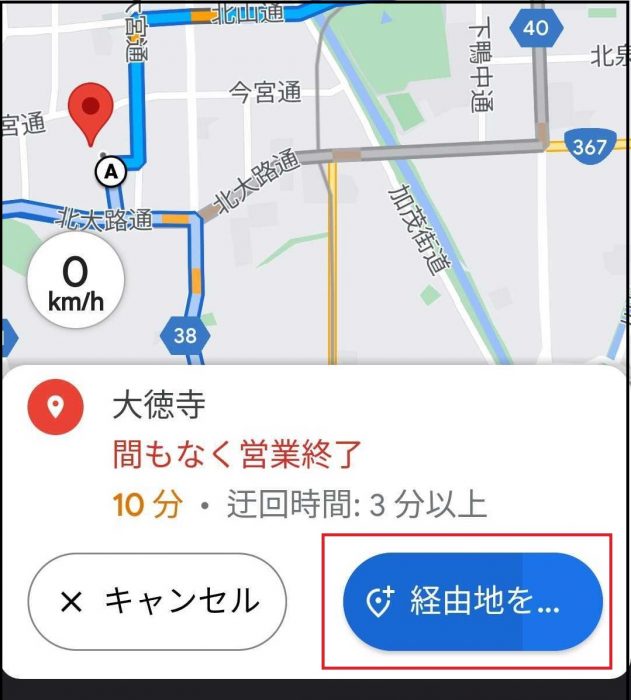
道路状況をレポートする
ルートの道路状況についてレポートすることで、他のユーザーも道路状況に関する情報を共有できます。
画面の右上に吹き出しのアイコンがあるのでタップすると、「衝突事故」「スピード違反取締」「軽い渋滞」などの項目が表示されます。状況に合致したアイコンをタップすると、自分が通った経路にレポートが匿名で表示されるようになります。
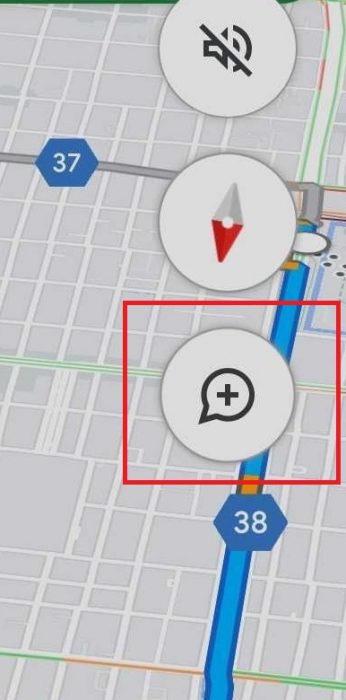
↓
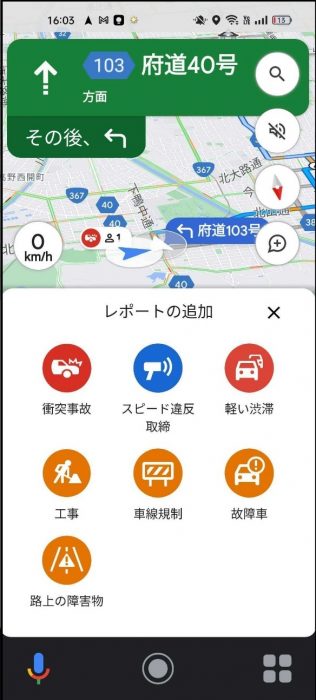
ナビをしながら、他のアプリを操作する
ナビの途中であっても、メモアプリを開く、調べ物をしたくなる場面があるかもしれません。そのような場合、ナビを継続したまま、他のアプリを使うこともできます。
画面の一番下の中央に丸いアイコンをタップ。すると、ホーム画面に戻りますが、画面の右下にナビ中のGoogle マップが小さく表示されるので、ナビを継続したまま、他のアプリも操作できるのです。
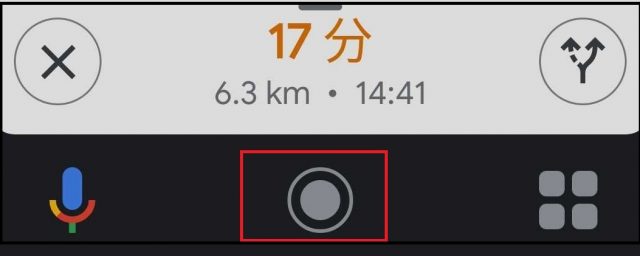
↓
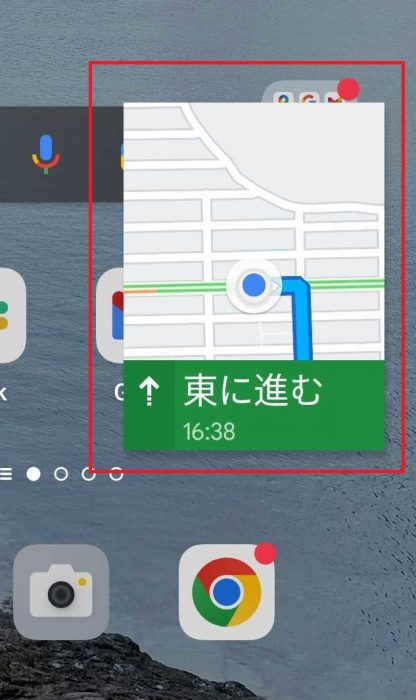
Google マップを画面いっぱいに戻したい時は、小さくなったGoogle マップを2回タップすれば、元のサイズに戻ります。 なお、ナビを続けながらでも他のアプリを操作することはできますが、ナビ中はバッテリーが減りやすいうえ、併用することでさらに減りが早くなるでしょう。
自分自身を示すアイコンを変える
デフォルトでは、ナビの中で自分を示すアイコンは青い矢印で表示されますが、車のアイコンに変更することができます。
自分のアイコンをタップすると数種類の車が表示され選択できるようになります。
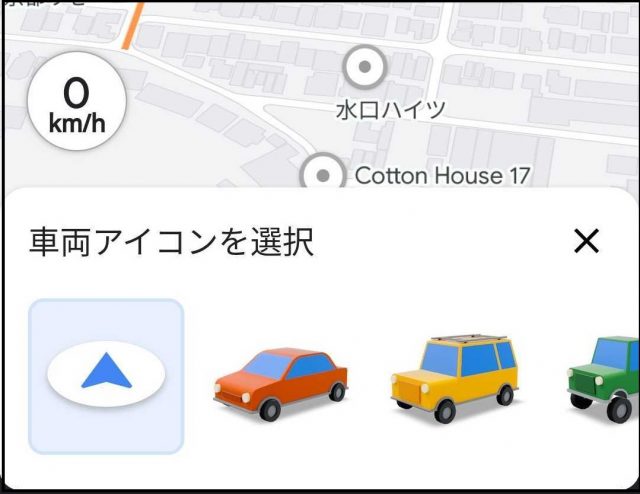
↓

ナビを終わらせるには
目的地に到着すれば自動的にナビは終了します。ナビの途中でも終わらせたい時は、画面一番下の左にあるバツ印をタップすれば、ナビは終了します。
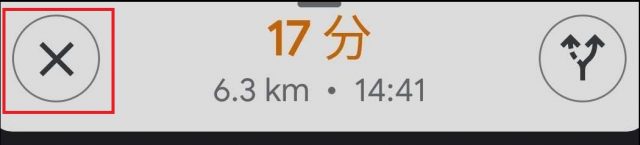
Google マップのナビを使う際の注意点
Google マップのナビを使うに際して、バッテリーが早く減ることに注意する必要があります。ナビでは、GPS・スピーカー・画面が継続的に使用されるため、通常使用に比べて、多くの電気を使うためです。
移動する距離・時間が長い場合は、携帯バッテリーにつなげて使うことをおすすめします。例えば、電源ボタンをオンにして画面を暗くしても、音声による経路案内があるので、電気の消費を多少抑えられます。
また、スマホ画面の見ながらの運転に注意しましょう。運転中のナビ等の操作は同乗者の方に任せましょう。
最後に
Google マップのナビは、見知らぬ土地でのドライブを簡単で快適なものにしてくれる便利なツールです。道路状況に対して最新の情報を提供してくれます。Google マップのナビを駆使して、ドライブを快適で楽しいものにしてください。
●構成・執筆/三鷹 れい(みたか れい|京都メディアライン・https://kyotomedialine.com FB)
プログラマー。中小企業のDX化など、デジタル分野での支援をしている。主な開発分野はバックエンド・フロントエンド・アプリ。その他、歴史などの人文系にも興味を持つ。


































